Обавештења треба да буду од помоћи. На пример, рођенданска обавештења помоћи да никад не заборавиш. Али, када их добије превише, можда ћете бити у искушењу одложи та обавештења. Али, ако желите да их онемогућите, постоје неке методе помоћу којих можете покушати да их држите под контролом.
Како искључити обавештења за Виндовс 11
Следеће методе ће вам показати како да искључите обавештења за Виндовс 11 за одређене ствари. Нажалост, нећете пронаћи једну опцију за искључивање због које ће сва обавештења нестати. Ево неколико савета које можете испробати.
Подешавања
Отвори Подешавања апликацију кликом на Виндовс Старт мени. Иди на Систем, затим обавештења.
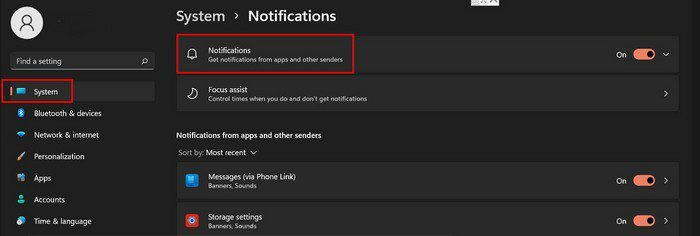
Обавезно искључите опцију Обавештења са десне стране. Али, ако желите само да престанете да добијате обавештења за одређене апликације, можете и да управљате њима. На пример, рецимо да желите да контролишете или престанете да добијате обавештења у одређеној области. Кликните на десну стрелицу за више опција.
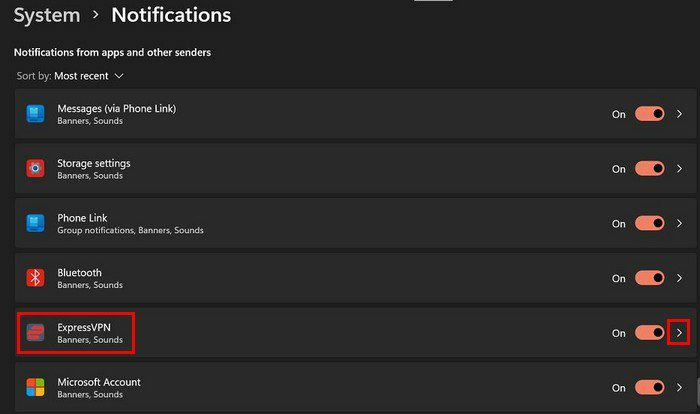
Видећете опције за нестанак банера са обавештењима из доњег левог угла екрана. Постоји и опција да се у центру за обавештења приказују или не приказују обавештења. Друга промена коју можете да направите је сакривање садржаја обавештења на закључаном екрану. Ова опција је корисна ако једноставно желите да заштитите своје податке и мислите да је искључивање обавештења једина опција.
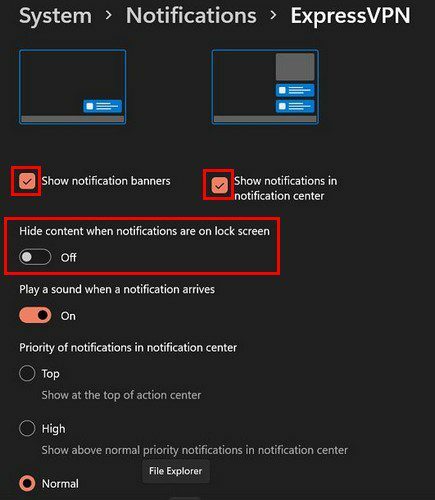
Ако померите надоле, видећете опције које можете да опозовете и које ће смањити број обавештења која добијате. На пример, можете да престанете да добијате Виндовс искуство добродошлице, предлоге о томе како да подесите уређај и добијете савете и предлоге када користим Виндовс.
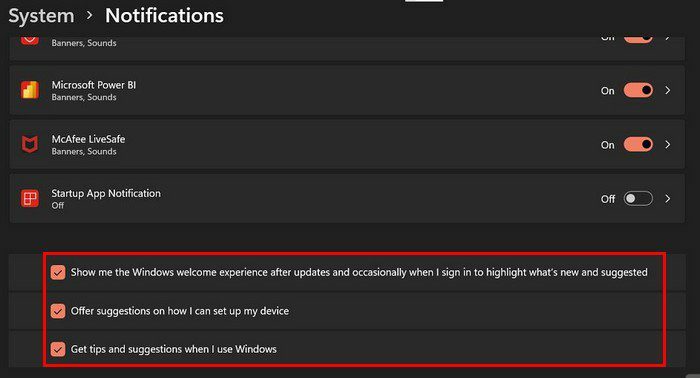
Филе Екплорер
Добијање огласа у Филе Екплорер може бити досадно. Добро је да постоји нешто што можете учинити и по том питању. Отворите Филе Екплорер, кликните на три тачке на врху и кликните на Подешавања.
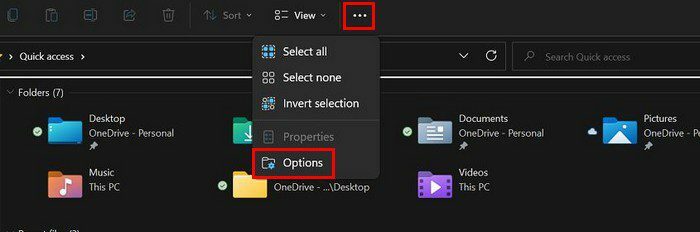
Када се појави нови прозор, кликните на картицу Поглед. Померите се надоле и опозовите избор у пољу за потврду за опцију која каже Прикажи обавештења добављача синхронизације. Не заборавите да кликнете на ОК да бисте сачували промене. То је све.
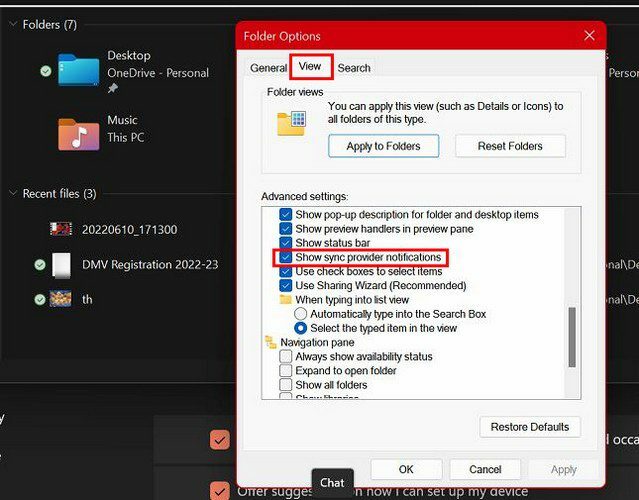
Деинсталирајте непотребне апликације
Погледајте које апликације имате на рачунару. Да ли видите неке које можете да деинсталирате? Ако вам затребају у будућности, увек их можете поново инсталирати. Али, за сада, могу да оду, зар не? Ако је тако, кликните на Виндовс Старт мени и требало би да видите апликацију коју сте инсталирали. На пример, рецимо да желите да се решите Бикбија. Кликните десним тастером миша на апликацију и изаберите дугме за деинсталирање.
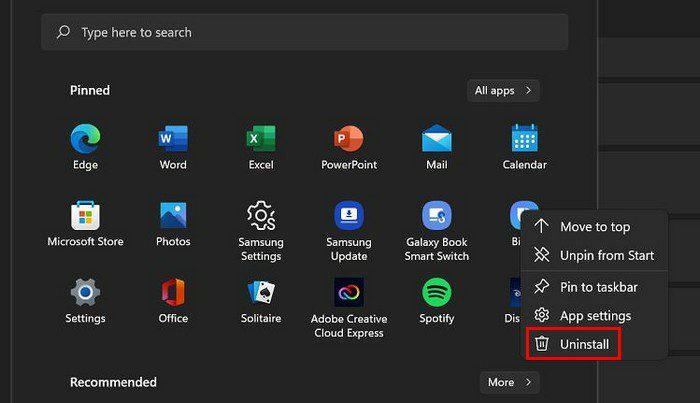
Приватност и безбедност
Можете уклонити нежељене огласе тако што ћете отићи на Приватност и безбедност у апликацији Подешавања. Кораци које треба пратити су Подешавања > Опште > Искључи Прикажи ми предложени садржај у апликацији Подешавања. Такође можете да искључите прву опцију, која каже Дозволите апликацијама да ми приказују персонализоване огласе користећи мој ИД за оглашавање.
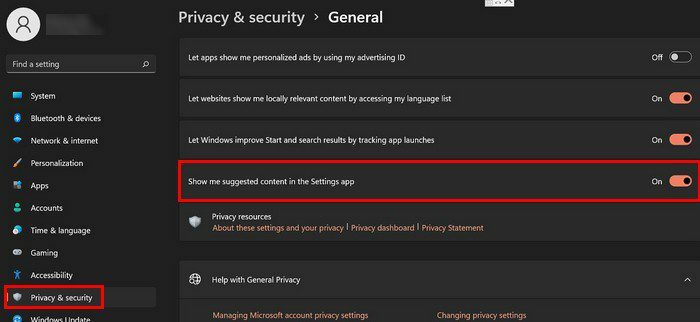
Све док сте у Приватности и безбедности, такође можете да онемогућите опцију Дијагностика и повратне информације. На врху кликните на Приватност и безбедност да бисте се вратили на тај одељак. Кликните на Дијагностика и повратне информације. Кликните на стрелицу која показује надоле десно од опције Прилагођена искуства.
Једина опција коју ћете видети је она која каже Дозволите Мицрософт-у да користи ваше податке, искључујући информације о веб локацијама које претражујете, како би побољшао ваше искуство са производима персонализованим саветима, огласима и препорукама. Искључи ову.
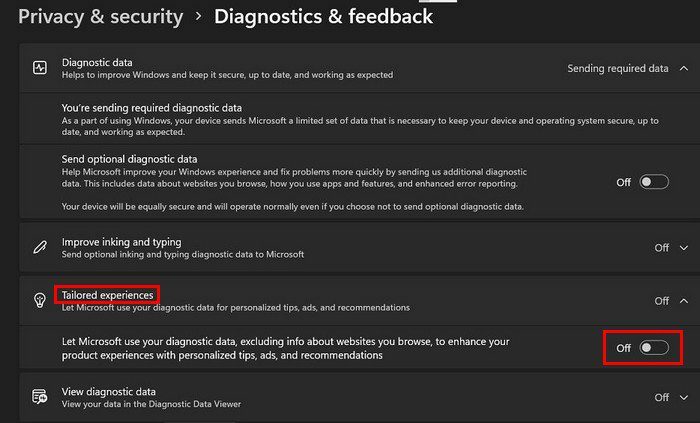
Искључите обавештење директно из прозора са обавештењима
Када вам неко пошаље поруку и видите обавештење на екрану, можете да онемогућите обавештења директно одатле. Кликните на тачке у горњем десном углу и изаберите Искључи сва обавештења за поруке.
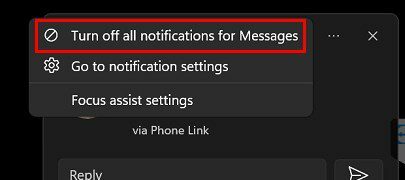
Закључак
Обавештења и огласи могу мало да измакну контроли. Када се то догоди, једина ствар коју желите да урадите је да их ставите под контролу. Можда бисте размислили о томе да их предате у најгорем случају, али бисте могли пропустити битне ствари. Шта год да одлучите да урадите, знате како можете да онемогућите неколико обавештења за одређене апликације и информације које Мицрософт жели да вам пошаље. Колико обавештења или огласа ћете онемогућити? Обавестите ме у коментарима испод и не заборавите да поделите чланак са другима на друштвеним медијима.